Écran tactile à rétroéclairage LED TX-32P et TX-42P www.agneovo.com Manuel de l'utilisateur TABLE DES MATIÈRES INFORMATIONS DE SÉCURITÉ................................................................... 1 Avis de la Federal Communications Commission (FCC) (États-Unis uniquement).................................. 1 l’UE............................................................................................................................................................ 1 Avis du Centre polonais d'essais et de certification.................................................................................. 2 Champs électriques, magnétiques et électromagnétiques (« EMF »)....................................................... 2 Informations pour le Royaume-Uni seulement.......................................................................................... 3 Informations pour l'Europe du Nord (pays nordiques)............................................................................... 4 Mise au rebut à la fin de vie...................................................................................................................... 5 Déchets d'équipements électriques et électroniques - DEEE................................................................... 5 Turkey RoHS............................................................................................................................................. 6 Ukraine RoHS........................................................................................................................................... 6 PRÉCAUTIONS............................................................................................. 7 Avertissements à propos de l’installation.................................................................................................. 7 Avertissements à propos de l’utilisation.................................................................................................... 8 Nettoyage et entretien............................................................................................................................... 8 Notes sur l'écran LCD............................................................................................................................... 9 CHAPITRE 1 : DESCRIPTION DU PRODUIT............................................... 10 1.1 Contenu de l’emballage....................................................................................................................... 10 1.2 Préparation de l'installation................................................................................................................. 11 1.3 Déplacement de l'écran....................................................................................................................... 11 1.3.1 Déballage de l'écran.....................................................................................................................11 1.3.2 Transport de l'écran......................................................................................................................12 1.3.3 Pose de l'écran.............................................................................................................................12 1.3.4 Positionnement de l'écran.............................................................................................................12 1.4 Installation et retrait du support de table (optionnel)........................................................................... 13 1.5 Installation murale............................................................................................................................... 14 1.5.1 Grille VESA...................................................................................................................................14 1.5.2 Conditions requises pour la ventilation......................................................................................... 15 1.6 Montage en position portrait................................................................................................................ 15 1.7 Description de l'écran LCD.................................................................................................................. 16 1.7.1 Panneau de commande.............................................................................................................. 16 1.7.2 Prises d'entrée/sortie................................................................................................................... 18 1.8 Télécommande.................................................................................................................................... 20 1.8.1 Fonctions générales.................................................................................................................... 20 1.8.2 Installation des piles dans la télécommande............................................................................... 21 1.8.3 Manipulation de la télécommande.............................................................................................. 21 1.8.4 Portée de fonctionnement de la télécommande.......................................................................... 21 TABLE DES MATIÈRES CHAPITRE 2 : FAIRE LES BRANCHEMENTS............................................. 22 2.1 Connexion de l’alimentation................................................................................................................ 22 2.2 Connexion d'un ordinateur.................................................................................................................. 23 2.2.1 Avec l’entrée VGA ...................................................................................................................... 23 2.2.2 Avec l’entrée HDMI...................................................................................................................... 23 2.2.3 Avec l’entrée DVI......................................................................................................................... 24 2.2.4 Avec l’entrée RS232.................................................................................................................... 24 2.2.5 Utilisation de l'écran tactile.......................................................................................................... 25 2.3 Connexion d'un équipement externe (DVD / DVD-B)......................................................................... 26 2.3.1 Avec l'entrée Vidéo HDMI ........................................................................................................... 26 2.4 Connexion de l’équipement audio....................................................................................................... 26 2.4.1 Connexion d'un appareil audio externe....................................................................................... 26 CHAPITRE 3 : UTILISATION DE L'ÉCRAN LCD......................................... 27 3.1 Mise sous tension................................................................................................................................ 27 3.2 Sélection de la source d'entrée du signal............................................................................................ 27 3.3 Réglage du volume............................................................................................................................. 28 3.4 Configuration du capteur IR (Sur TX-42P uniquement)...................................................................... 29 CHAPITRE 4 : MENU A AFFICHAGE SUR L’ÉCRAN.................................. 30 4.1 Utilisation du menu OSD..................................................................................................................... 30 4.2 Structure du menu OSD...................................................................................................................... 32 CHAPITRE 5 : RÉGLAGE DE L'ÉCRAN LCD.............................................. 33 5.1 Couleur................................................................................................................................................ 33 5.2 Réglages d'image................................................................................................................................ 35 5.3 Menu OSD........................................................................................................................................... 36 5.4 Source du signal.................................................................................................................................. 37 5.5 Audio................................................................................................................................................... 37 5.6 Spécial................................................................................................................................................. 38 CHAPITRE 6 : ANNEXE................................................................................ 39 6.1 Messages d'avertissement.................................................................................................................. 39 6.2 Résolution prise en charge.................................................................................................................. 39 6.3 Nettoyage............................................................................................................................................ 41 6.4 Dépannage.......................................................................................................................................... 42 6.5 Transport de l'écran LCD.................................................................................................................... 43 CHAPITRE 7 : SPÉCIFICATIONS................................................................. 44 7.1 Spécifications de l’écran...................................................................................................................... 44 7.2 Dimensions de l’écran......................................................................................................................... 45 7.2.1 Dimensions du TX-32P............................................................................................................... 45 7.2.2 Dimensions du TX-42P............................................................................................................... 46 INFORMATIONS DE SÉCURITÉ Avis de la Federal Communications Commission (FCC) (États-Unis uniquement) Cet appareil a été testé et trouvé conforme aux limitations pour les appareils numériques de Classe A, conformément à la Section 15 de la réglementation de la FCC. Ces limites sont destinées à assurer une protection raisonnable contre les interférences nuisibles lorsque l’équipement est exploité dans un environnement commercial. Cet équipement génère, utilise et peut émettre un rayonnement de fréquence radio et causer des interférences nuisibles aux communications radio s’il n’est pas installé ou utilisé conformément au mode d’emploi. L’utilisation de cet appareil dans un environnement résidentiel est susceptible de causer des interférences nuisibles, auquel cas l’utilisateur devra corriger les interférences à ses propres frais. Toutes modifications ou tous changements qui ne sont pas expressément approuvés par le tiers responsable de la conformité peuvent annuler le droit de l’utilisateur à utiliser cet appareil. Utilisez seulement un câble protecteur RF fourni avec le moniteur lors de la connexion de ce moniteur à un équipement informatique. Pour éviter tout dommage pouvant entraîner un incendie ou une électrocution, n’exposez pas cet appareil à la pluie ou à une humidité excessive. CET ÉQUIPEMENT NUMÉRIQUE DE CLASSE A EST CONFORME À TOUTES LES EXIGENCES DE LA RÉGLEMENTATION CANADIENNE DES ÉQUIPEMENTS GÉNÉRANT DES INTERFÉRENCES. Cet appareil est conforme à la Section 15 du règlement de la FCC. Son fonctionnement est soumis aux deux conditions suivantes : (1) L’appareil ne doit pas causer d’interférences dangereuses et (2) doit accepter toute interférence reçue, y compris celles pouvant causer un fonctionnement non désiré. l’UE AVERTISSEMENT : Cet équipement est conforme à la classe A d’EN55032/CISPR 32. Dans un environnement résidentiel, cet équipement peut provoquer des interférences radio. 1 INFORMATIONS DE SÉCURITÉ Avis du Centre polonais d'essais et de certification L’équipement doit être alimenté par une prise avec un circuit de protection (une prise à trois broches). Tous les équipements fonctionnant ensemble (ordinateur, écran, imprimante, etc) doivent utiliser la même source d'alimentation. Le conducteur de phase de l'installation électrique de la pièce doit avoir un dispositif de protection court-circuit sous la forme d'un fusible d'une valeur nominale inférieure à 16 ampères (A). Afin d’éteindre complètement l’équipement, le câble électrique doit être retiré de la prise électrique, qui devrait être localisée prêt de l’équipement et facilement accessible. Une marque de protection « B » confirme que l’équipement est en conformité avec les protections d’usage des normes PN-93/T- 42107 et PN-89/E-06251. Champs électriques, magnétiques et électromagnétiques (« EMF ») • Nous fabriquons et vendons beaucoup de produits destinés aux consommateurs, qui, comme tout appareil électronique, en général ont la capacité d'émettre et de recevoir des signaux électromagnétiques. • Un de nos principes d'affaires est de prendre toutes les mesures nécessaires de santé et de sécurité pour nos produits, pour nous conformer à toutes les exigences légales applicables et rester dans la limite des normes EMF applicables au moment de la fabrication des produits. • Nous nous engageons à développer, produire et vendre des produits qui ne provoquent pas d'effets néfastes sur la santé. • Nous confirmons que si ces produits sont manipulés correctement pour leur usage prévu, leur utilisation ne présente aucun danger en vertu des preuves scientifiques disponibles à ce jour. • Nous jouons un rôle actif dans le développement de normes EMF et de sécurité, ce qui nous permet d’anticiper les développements ultérieurs de la norme et de les intégrer à nos produits. 2 INFORMATIONS DE SÉCURITÉ Informations pour le Royaume-Uni seulement AVERTISSEMENT - CET APPAREIL DOIT ÊTRE MIS À LA TERRE. (B) (A) Important : Cet appareil est fourni avec une prise moulée approuvée 13 A. Pour changer un fusible dans ce type de prise, procédez comme suit : 1 Retirez le couvercle du fusible et le fusible. 2 Insérez le nouveau fusible qui doit être de type approuvé BS 1362 5A, A.S.T.A. ou BSI. 3 Remettez le couvercle du fusible. Si la prise installée ne correspond pas à vos branchements, elle doit être enlevée et une prise à 3 branches appropriée installée à sa place. Note : La prise endommagée doit être détruite pour éviter tout risque de décharge électrique potentielle si Si la prise principale contient un fusible, il doit avoir une valeur de jamais elle devait être insérée dans 5A. Si une prise sans fusible est utilisée, le fusible sur le panel de une autre prise 13 A. distribution ne doit pas être supérieur à 5 A. 3 INFORMATIONS DE SÉCURITÉ Comment connecter une prise Les fils du cordon secteur sont identifiés selon le code couleur suivant : BLEU - « NEUTRE » (« N ») MARRON - « LIVE » (« L ») VERT & JAUNE - « TERRE » (« E ») • Le fil VERT & JAUNE doit être connecté au terminal marqué de la lettre « E » ou du symbole Terre, ou coloré en VERT ou VERT & JAUNE. • Le fil BLEU doit être connecté au terminal marqué de la lettre « N » ou coloré en NOIR. • Le fil MARRON doit être connecté au terminal marqué de la lettre « L » ou coloré en ROUGE. Avant de replacer le dessus de la prise, assurez-vous que la poignée de la corde est fixée à la gaine - pas seulement aux trois câbles. Informations pour l'Europe du Nord (pays nordiques) Placering/Ventilation VARNING: FÖRSÄKRA DIG OM ATT HUVUDBRYTARE OCH UTTAG ÄR LÄTÅTKOMLIGA, NÄR DU STÄLLER DIN UTRUSTNING PÅPLATS. Placering/Ventilation ADVARSEL: SØRG VED PLACERINGEN FOR, AT NETLEDNINGENS STIK OG STIKKONTAKT ER NEMT TILGÆNGELIGE. Paikka/Ilmankierto VAROITUS: SIJOITA LAITE SITEN, ETTÄ VERKKOJOHTO VOIDAAN TARVITTAESSA HELPOSTI IRROTTAA PISTORASIASTA. Plassering/Ventilasjon ADVARSEL: NÅR DETTE UTSTYRET PLASSERES, MÅ DU PASSE PÅ AT KONTAKTENE FOR STØMTILFØRSEL ER LETTE Å NÅ. 4 INFORMATIONS DE SÉCURITÉ Mise au rebut à la fin de vie Votre nouveau moniteur d'informations publiques contient des matériaux qui peuvent être recyclés et réutilisés. Des entreprises spécialisées peuvent recycler votre produit pour augmenter la quantité de matériels réutilisables et minimiser la quantité à être jetée. Veuillez consulter votre réglementation locale relative au rejet de votre ancien moniteur auprès de votre revendeur local. (Pour les clients au Canada et aux États-Unis) Ce produit peut contenir du plomb et/ou du mercure. Débarrassez-vous en respectant les réglementations locales et fédérales. Pour toute information complémentaire sur le recyclage, contactez www.eia.org (Consumer Education Initiative). Déchets d'équipements électriques et électroniques - DEEE À l’attention des utilisateurs des foyers de l’Union européenne Cette marque sur le produit ou sur l’emballage illustre que, sous la directive européenne 2012/19/UE gouvernant l’utilisation des équipements électriques et électroniques, ce produit peut ne pas être jeté avec les ordures ménagères. Vous êtes responsable de l'élimination de cet équipement à travers un centre de collecte des déchets d'équipements électriques et électroniques désigné. Afin de déterminer les emplacements de tels centres de collecte de déchets électriques et électroniques, veuillez contacter votre représentant gouvernemental local pour connaitre l’organisation dont dépend votre foyer ou le magasin dans lequel vous avez acheté le produit. Attention – Utilisateurs des États-Unis : Rejetez-le en accord avec les lois régionales, nationales et fédérales. Pour plus d’informations sur la mise au rebut ou le recyclage, contactez : www.mygreenelectronics.com or www.eiae.org. Directives de fin de vie - Recyclage Votre nouveau moniteur d'informations publiques contient plusieurs matériaux qui peuvent être recyclés pour de nouveaux utilisateurs. Rejetez-le en accord avec les lois régionales, nationales et fédérales. Déclaration sur la restriction des substances dangereuses (Inde) Ce produit est conforme à la « Loi indienne sur les déchets électroniques 2011 » qui interdit l'utilisation de plomb, de mercure, de chrome hexavalent, de polybromobiphényle ou de polybromodiphényléthers dans des concentrations dépassant 0,1 % en poids et 0,01 % en poids pour le cadmium, en dehors des exceptions prévues par la Partie 2 de la loi. Déclaration sur les déchets électroniques pour l'Inde La présence de ce symbole sur le produit ou son emballage indique que le produit doit être éliminé séparément de vos autres déchets ménagers. Il est de votre responsabilité de le déposer dans un centre de collecte officiel des équipements électriques et électroniques usagés en vue de leur recyclage. La collecte et le recyclage séparés de vos déchets d'équipements lors de leur élimination permettront de préserver les resources naturelles et d'assurer que ce produit est recyclé de manière à protéger la santé humaine et l'environnement. 5 INFORMATIONS DE SÉCURITÉ Piles Pour l'Union européenne : La poubelle barrée indique que les piles usées ne doivent pas être éliminées avec les ordures ménagères ! Il existe un système de collecte séparé pour les piles usées, pour permettre un traitement adéquat et un recyclage en conformité avec la législation. Veuillez contacter les autorités locales pour plus de détails sur les systèmes de collecte et de recyclage. Pour la Suisse : La pile usée doit être remise au point de vente. Pour les autres pays hors de l'Union européenne : Veuillez contacter les autorités locales pour connaitre la méthode de rejet pour la pile usée. Conformément à la directive européenne 2006/66/EC, la pile ne peut pas être jetée de façon inadaptée. Elle doit être séparée pour être collectée par un service local. Turkey RoHS Türkiye Cumhuriyeti: EEE Yönetmeliğine Uygundur. Ukraine RoHS Обладнання відповідає вимогам Технічного регламенту щодо обмеження використання деяких небезпечних речовин в електричному та електронному обладнанні, затвердженого постановою Кабінету Міністрів України від 3 грудня 2008 № 1057. 6 PRÉCAUTIONS CAUTION RISK OF ELECTRIC SHOCK DO NOT OPEN Symboles utilisés dans ce manuel Cette icône indique un risque de blessure à l'utilisateur ou de dommage au produit. Cette icône indique des instructions importantes d'utilisation et d'entretien. Notice • Veuillez lire attentivement ce Manuel de l'utilisateur avant d'utiliser l’écran LCD et gardez-le dans un endroit sûr comme référence. • Les spécifications du produit et les autres informations contenues dans ce manuel de l'utilisateur sont à titre de référence uniquement. Toutes les informations sont sujettes à modification sans préavis. Le contenu mis à jour peut être téléchargé sur notre site Web : www.agneovo.com. • Pour protéger vos droits en tant qu'utilisateur, n'enlevez pas les étiquettes qui se trouvent sur l'écran LCD. Vous pourriez annuler la garantie. Avertissements à propos de l’installation. • N'installez pas cet écran LCD dans des endroits chauds, par ex. près d'un chauffage, d'une fente de ventilation ou en plein soleil. • Ne couvrez pas et n'obstruez pas les fentes de ventilation de cet appareil. • Installez cet écran LCD sur une surface stable. N'installez pas cet écran LCD dans un endroit où il risque d’être soumis à des vibrations ou des chocs. • Ínstallez cet écran LCD dans un endroit bien aéré. • N'installez pas cet écran LCD à l'extérieur. • Afin d'éviter tout risque d'électrocution ou d'endommagement permanent à l'écran, n'exposez pas l'écran à la poussière, une humidité excessive ou la pluie. • Ne renversez pas des liquides et n'insérez pas des objets à l'intérieur de cet écran LCD ou dans les fentes de ventilation. Cela pourrait causer un incendie, un choc électrique ou endommager l'écran LCD. 7 PRÉCAUTIONS Avertissements à propos de l’utilisation • Utilisez uniquement le cordon d'alimentation fourni avec cet écran LCD. • La prise de courant doit être située près de l’écran LCD pour être facilement accessible. • Si une rallonge est utilisée avec cet écran LCD, assurez-vous que l'intensité électrique totale des appareils branchés sur la prise de courant ne dépasse pas l'intensité électrique maximale permise. • Ne laissez rien reposer sur le cordon d'alimentation. N'installez pas cet écran LCD dans un endroit où vous pourriez marcher sur le cordon d'alimentation. • Si l'écran LCD ne va pas être utilisé pendant une période prolongée, débranchez le cordon d’alimentation de la prise de courant. • Pour débrancher le cordon d'alimentation, tenez et tirez par la fiche. Ne débranchez pas le cordon en tirant dessus, cela pourrait causer un incendie ou un choc électrique. • Ne touchez pas et ne débranchez pas le cordon d’alimentation avec des mains mouillées. • Si vous éteignez l'écran en débranchant le cordon d’alimentation, attendez au moins 6 secondes avant de rebrancher le cordon d’alimentation pour l’utiliser. • Ne pas cogner ni faire tomber l'écran pendant l'utilisation ou le transport. Nettoyage et entretien • Afin de protéger votre écran contre les dommages, n’appuyez pas trop fortement sur l’écran LCD. Lorsque vous déplacez l'écran, saisissez-le par son cadre pour le soulever ; ne mettez pas vos mains ni vos doigts sur l'écran LCD pour le soulever. • Débranchez le moniteur si vous voulez le nettoyer ; utilisez uniquement un chiffon légèrement humide. Vous pouvez aussi vous servir d'un chiffon sec, pour autant que le moniteur soit hors tension. Par contre, n'utilisez jamais de solvants organiques, comme l'alcool et les liquides à base d'ammoniaque, pour nettoyer l'écran. • Si votre écran venait à être mouillé, essuyez-le dès que possible avec un chiffon sec. • Si un corps étranger ou de l'eau pénètrent dans l'écran, mettez-le immédiatement hors tension et débranchez le cordon d'alimentation. Retirez ensuite le corps étranger ou épongez l'eau et envoyez l'écran au centre de maintenance. • Afin d'assurer les performances optimales de l'écran et pouvoir l'utiliser pendant plus longtemps, il doit se trouver dans un endroit compris dans les plages de température et d'humidité suivantes : ♦ Température : 0-40 °C (32-104 °F) ♦ Humidité : 20-80 % HR 8 Avertissement : Débranchez le cordon d'alimentation de la prise de courant et contactez un technicien qualifié dans tous les cas suivants : ♦ Lorsque le cordon d’alimentation est endommagé. ♦ Si l'écran LCD est tombé ou si le boîtier est endommagé. ♦ Si l'écran LCD fume ou qu'il y a une odeur bizarre. PRÉCAUTIONS Notes sur l'écran LCD • Afin de maintenir les performances lumineuses, il est recommandé d'utiliser un faible réglage pour la luminosité. • A cause de la durée de vie de la lampe, il est normal que la qualité de la luminosité de l'écran LCD baisse après un certain temps. • Lorsque des images statiques sont affichées pendant des longues périodes, l'image peut rester visible sur l'écran LCD. Cela est appelé une brûlure ou une rétention d'image. ♦ Pour éviter la rétention d'image, suivez les instructions suivantes : • Réglez l'écran LCD pour qu'il s'éteigne après quelques minutes d'inactivité. • Utilisez un économiseur d'écran avec une image qui bouge ou une image toute blanche. • Utilisez la fonction ANTI-BRÛLURE de l'écran LCD. Voir “ANTI Brûlure” à la page 36. • Changez souvent l'image du bureau. • Réglez la luminosité de l’écran LCD sur un réglage bas. • Eteignez l'écran LCD lorsque vous n'utilisez pas le système. ♦ Ce que vous pouvez faire lorsqu'il y a une rétention d'image sur l'écran LCD : • Eteignez l'écran LCD pendant les périodes prolongées d'inutilisation. Cela peut-être des heures ou plusieurs jours. • Utilisez un économiseur d'écran pendant les périodes prolongées d'inutilisation. • Utilisez une image noire et blanche pendant les périodes prolongées d'inutilisation. • Il y a des millions de micro-transisteurs dans cet écran LCD. Il ets normal que quelques transisteurs soit endommagés et produisent des points. Ceci est normal et n’indique pas un problème. • IMPORTANT : Utilisez toujours un programme d'économiseur d’écran en mouvement lorsque votre écran n’est pas utilisé. Utilisez toujours une application de rafraîchissement périodique de l'écran si l'appareil affiche un contenu statique fixe. L'affichage sans interruption d'une image statique ou immobile sur une longue période peut engendrer une « rémanence à l’extinction », également appelée « image résiduelle » ou « image fantôme » sur votre écran. C'est un phénomène bien connu de la technologie des écrans LCD. Dans la plupart des cas, cette « rémanence à l’extinction », « image résiduelle » ou « image fantôme » disparaît progressivement une fois l’alimentation éteinte. • AVERTISSEMENT : Les symptômes de « rémanence à l’extinction », d’ « image résiduelle » ou d’ « image fantôme » les plus graves ne disparaissent pas et ne peuvent pas être réparés. Cela n'est pas non plus couvert par les conditions de votre garantie. 9 CHAPITRE 1 : DESCRIPTION DU PRODUIT 1.1 Contenu de l’emballage La boîte devrait contenir les pièces suivantes lorsque vous l'ouvrez ; vérifiez le contenu. Si des pièces manquent ou sont endommagées, contactez immédiatement votre revendeur. Ecran LCD Guide de démarrage rapide Télécommande POWER ♦ MUTE MENU SLIDE SHOW EXIT F1 TX-32P/TX-42P_Quick Guide_V010 www.agneovo.com SOURCE F3 F2 PHOTO TX-32P & TX-42P LED-Backlit Touch Display Quick Start Guide MOVIE 2 3 ROTATE 4 5 OSD 7 8 ♦ F4 MUSIC 1 16:9/4:3 ZOOM La télécommande est livrée avec les piles AAA fournies. ENTER TX-32P & TX-42P Quick Start Guide Note : 6 Pour toutes les autres régions, utilisez un cordon électrique qui 9 BACKMUSIC 0 VOL est conforme à la tension CA de la prise de courant et qui a été Cordon d'alimentation approuvée et est conforme aux Câble USB règlements de sécurité du pays en question. ♦ Nous vous recommandons de préserver la boîte et le matériel d’emballage en cas de besoin Câble audio d'expédition. Câble VGA Note : ♦ Les images servent uniquement de référence. Les éléments fournis peuvent varier. 10 DESCRIPTION DU PRODUIT 1.2 Préparation de l'installation • À cause de la forte consommation d'énergie de ce produit, utilisez uniquement le cordon d’alimentation spécialement conçu pour ce produit. Si vous avez besoin d’une rallonge électrique, veuillez contacter votre revendeur. • Le produit doit être installé sur une surface horizontale pour éviter qu’il ne bascule. La distance entre l'arrière du produit et le mur doit être suffisante pour une bonne ventilation. Évitez d’installer le produit dans une cuisine, une salle de bain ou n'importe quel endroit avec une humidité élevée afin de ne pas réduire la durée de vie des composants électroniques. • Le produit peut fonctionner normalement jusqu'à une altitude de 5 000 m. Dans les installations à des altitudes de plus de 3 000m, certains problèmes peuvent survenir. 1.3 Déplacement de l'écran 1.3.1 Déballage de l'écran Avant de déballer l'écran, préparez une surface plane et stable à proximité d'une prise murale. Mettez la boîte du produit en position verticale conformément aux marquages fléchés sur l'extérieur de la boîte du produit. 1 Ouvrez la boîte du produit depuis le haut de la boîte. 2 Retirez les accessoires et enlevez le rembourrage supérieur. 3 Tenez fermement l'écran par les côtés à deux personnes pour enlever l'écran de la boîte. Ne saisissez pas l'écran par la partie tactile. 11 Avertissement : ♦ N'appuyez pas trop fort sur le panneau LCD ou le bord du cadre, car cela peut causer un dysfonctionnement de l'appareil. ♦ Pendant le déballage, assurezvous de tenir les poignées de transport pour retirer l'appareil de son emballage. DESCRIPTION DU PRODUIT 1.3.2 Transport de l'écran Lors du transport de l'écran, tenez-le toujours à deux personnes avec les deux mains et la partie tactile orientée vers l'avant. Attention : ♦ Évitez d'appliquer de la force ou d'utiliser des objets pointus sur l'écran LCD en toutes circonstances. 1.3.3 Pose de l'écran Lors de la pose de l'écran, placez l'écran orienté vers le bas sur une surface plane et stable couverte par une feuille de protection et un coussin de table comme indiqué dans l'illustration jointe. Attention : ♦ N'appuyez jamais et ne placez jamais rien sur le couvercle arrière. Cela pourrait endommager les éléments internes de l'écran. 1.3.4 Positionnement de l'écran Lors du positionnement de l'écran, maintenez-le vertical. N'inclinez jamais l'écran vers la gauche, la droite ou en équilibre sur un seul coin du cadre. 12 DESCRIPTION DU PRODUIT 1.4 Installation et retrait du support de table (optionnel) Pour installer le support de table : 1 Assurez-vous que votre écran est hors tension. 2 Étalez une feuille de protection sur une surface plane. 3 Placez délicatement l'écran orienté vers le bas sur la feuille de protection. 4 Alignez le support avec les trous de vis puis serrez les vis fournies sur les deux côtés de l'écran. Vis Note : ♦ Support de table Les parties plus longues sont positionnées face à l'avant Pour retirer le support de table : 1 Mettez l'écran hors tension. 2 Étalez une feuille de protection sur une surface plane. 3 Placez délicatement l'écran orienté vers le bas sur la feuille de protection. 4 Retirez les vis avec un tournevis et placez-les en lieu sûr pour les réutiliser. 13 Le côté plus long du support doit être positionné face à l'avant de l'écran. DESCRIPTION DU PRODUIT 1.5 Installation murale Pour installer ce moniteur sur un mur, vous devrez obtenir un kit de montage mural standard (disponible dans le commerce). Nous vous Note : ♦ Évitez que le kit de montage mural bloque les trous de ventilation à l'arrière de l'écran. ♦ Attachez l'écran LCD sur un mur assez fort pour supporter le poids. ♦ Posez la feuille de protection qui était enveloppée autour du moniteur lorsqu’il était emballé sur une table, sous la surface de l’écran pour ne pas le rayer. ♦ Assurez-vous que vous avez bien tous les accessoires dont vous avez besoin pour le montage de ce moniteur (support de montage mural, support de montage au plafond, support de table, etc.). ♦ Suivez les instructions qui sont fournies avec le kit de montage. Le non-respect des procédures de montage pourrait endommager l’équipement ou causer des blessures à l’utilisateur ou à l’installateur. La garantie du produit ne couvre pas les dommages causés par une mauvaise installation. ♦ Pour le kit de montage mural, utilisez des vis de montage M6 (dont la longueur est 10 mm plus longue que l’épaisseur du support de montage) et serrezles fermement. ♦ Poids unitaire = 12,5 kg (TX-32P) ou 24,5 kg (TX-42P). L'appareil et ses moyens de montage associés restent toujours en sécurité pendant l'essai. À utiliser seulement avec un support de montage mural listé UL avec un poids/ une charge minimale de : 18,0 kg (TX-32P) ou 32,4 kg (TX-42P). recommandons d'utiliser une interface de montage qui est conforme à la norme TUV-GS et/ou UL1678 en Amérique du Nord. Pour monter au mur l'écran LCD, vissez le support en utilisant les trous VESA à l'arrière de l'écran LCD. 400mm 200mm TX-32P 400mm 400mm TX-42P 1.5.1 Grille VESA TX-32P TX-42P Nom du modèle Grille VESA 400 (H) x 200 (V) mm 400 (H) x 400 (V) mm 14 DESCRIPTION DU PRODUIT Attention : Pour empêcher le moniteur de tomber : ♦ Pour une installation murale ou au plafond, nous recommandons d'installer le moniteur avec des supports en métal qui sont vendus séparément. Pour des instructions d'installation plus détaillées, consultez le guide reçu avec le support. ♦ Pour réduire les risques de blessures et de dommages résultant d'une chute du moniteur en cas de tremblement de terre ou autre catastrophe naturelle, consultez le fabricant du support pour l'emplacement d'installation. 1.5.2 Conditions requises pour la ventilation Pour permettre à la chaleur de se disperser, laissez un espace entre les objets comme indiqué sur le diagramme ci-dessous. 40 mm 40 mm 40 mm 40 mm 1.6 Montage en position portrait L'écran peut être installé en position portrait. 1 Retirez le support de table, s'il est fixé. 2 Tournez à 90 degrés dans le sens inverse des aiguilles d'une montre de sorte que le bouton d'alimentation principale à l'arrière de l'écran soit orienté vers le bas (comme illustré ci-dessous). 90 90 Note : ♦ Avant le montage, assurez-vous qu'il y a de l'espace pour connecter vos appareils. Voir “CHAPITRE 2 : FAIRE LES BRANCHEMENTS” à la page 22. 15 DESCRIPTION DU PRODUIT 1.7 Description de l'écran LCD 1.7.1 Panneau de commande AUTO MINUS PLUS MENU POWER 1 2 3 4 5 6 7 TX-32P AUTO MINUS PLUS MENU POWER 1 2 3 4 5 TX-42P 16 6 7 DESCRIPTION DU PRODUIT 1 4 AUTO • Sélectionne automatiquement la • Affiche le menu à l'écran (OSD). source d'entrée vidéo lorsque le menu • Sélectionne les éléments ou accepte OSD est désactivé. • Quitte le menu en cours lorsque le menu OSD est activé. 2 les réglages effectués dans le menu OSD. 5 MOINS ALIMENTATION Met sous tension/hors tension. • Diminue le niveau de sortie audio 3 MENU Note : lorsque le menu OSD est désactivé. • Navigue dans les éléments du menu OSD. • Diminue le réglage lorsque le menu OSD est activé. ♦ 6 PLUS • Augmente le niveau de sortie audio Le bouton ALIMENTATION ne fonctionne pas si le bouton de l'Alimentation principale est éteint. Indicateur du capteur IR Affiche le statut du capteur IR. • Vert : L'écran est sous tension. • Rouge : L'écran est en mode Veille. • Éteint : L'écran est hors tension. lorsque le menu OSD est désactivé. • Navigue dans les éléments du menu OSD. • Augmente le réglage lorsque le menu OSD est activé. 7 Capteur IR Reçoit le signal de la télécommande. 17 DESCRIPTION DU PRODUIT 1.7.2 Prises d'entrée/sortie 1 2 3 4 5 6 7 8 9 TX-32P 2 3 1 4 5 6 TX-42P 18 7 8 9 DESCRIPTION DU PRODUIT 5 Entrée audio 1 USB Se connecte à un ordinateur hôte avec Se connecte au connecteur de sortie audio un câble USB pour la prise en charge d'une source vidéo telle qu'un ordinateur, un de l'écran tactile. magnétoscope ou un lecteur DVD lorsque l'écran est connecté à la source via le 2 Bouton de l'alimentation principale connecteur VGA ou DVI. Allume ou éteint le courant 6 VGA d'alimentation principal. Se connecte à la sortie vidéo analogue 3 ENTRÉE CA (VGA) d'un ordinateur. Se connecte au cordon d'alimentation 7 DVI fourni. Se connecte à la sortie vidéo numérique 4 Sortie audio • Génère le signal audio fourni par la d'un ordinateur et d'autres appareils source vidéo. applicables. • Se connecte à un amplificateur audio 8 HDMI externe ou à d'autres appareils audio Se connecte à des appareils prenant en applicables. charge les données audio/vidéo avec l'interface HDMI. Note : ♦ 9 RS232 Les casques et les écouteurs ne sont pas pris en charge. Se connecte au connecteur ES série d'un autre appareil. 19 DESCRIPTION DU PRODUIT 1.8 Télécommande 1.8.1 Fonctions générales 1 [ ] ALIMENTATION Allume ou éteint l’écran. POWER 1 2 Note : ♦ MUTE MENU Si l'indicateur d'alimentation n'est pas allumé, les contrôles ne fonctionnent pas. 5 2 MENU 3 Affiche le menu OSD. Veuillez consulter page 33. 3 Boutons de NAVIGATION [ ][ ][ ][ ] SLIDE SHOW EXIT Navigue dans les menus, sélectionne les éléments et règle les valeurs. Sélectionne les éléments ou accepte les réglages effectués dans le menu OSD. F4 MUSIC MOVIE 1 2 3 16:9/4:3 ROTATE 4 5 ZOOM OSD 7 8 6 9 BACKMUSIC 6 SOURCE 0 Change la source d'entrée vidéo. Utilisez les boutons [ ] [ ] pour sélectionner [HDMI], [DVI] ou [VGA] et appuyez sur le bouton ENTRÉE pour confirmer la sélection. VOL 7 7 [ ] [ ] VOL Appuyez sur [ ] pour augmenter le volume. F3 F2 PHOTO 5 ENTRÉE • 6 F1 Quitte le menu en cours. Appuyez sur [ ] pour diminuer le volume. SOURCE 4 4 QUITTER • ENTER 20 DESCRIPTION DU PRODUIT 1.8.2 Installation des piles dans la télécommande La télécommande fonctionne avec deux piles AAA 1,5 V. Une utilisation incorrecte des piles Pour installer ou remplacer les piles : 1 Ouvrez le couvercle du compartiment des piles de la télécommande. 2 Alignez les piles en respectant les signes (+) et (-) à l’intérieur du compartiment des piles. 3 Attention : peut entrainer des fuites ou une explosion. Respectez toujours les instructions suivantes : ♦ Insérez les piles AAA en faisant correspondre les Remettez le couvercle. signes (+) et (-) des piles avec les signes (+) et (-) dans le compartiment des piles. ♦ N’utilisez jamais des piles de différents types. 1.8.3 Manipulation de la télécommande ♦ N’utilisez jamais des piles neuves avec des piles usées. • Évitez de la cogner ou de la secouer. Cela réduit la durée de vie des • Ne laissez pas de l’eau ou tout autre liquide entrer dans la piles et elles peuvent fuir. télécommande. Si la télécommande est mouillée, essuyez-la immédiatement. ♦ Enlevez les piles usées immédiatement pour que le • Évitez de l’exposer à la chaleur et à la vapeur d’eau. liquide des piles ne coule pas • N'ouvrez pas le couvercle des piles sauf pour installer des piles. dans le compartiment des piles. Ne touchez pas l’acide 1.8.4 Portée de fonctionnement de la télécommande des piles si elles fuient, cette Pointez le haut de la télécommande vers le capteur de peau. télécommande du moniteur lorsque vous appuyez sur les boutons. Utilisez la télécommande dans la portée indiquée dans le tableau suivant. Modèle TX-32P TX-42P Angle de fonctionnement θ= ±30º (pour H et V) θ= ±30º (pour H et V) substance est toxique pour la Note : ♦ Si vous n’avez pas l’intention d’utiliser la télécommande Distance opérationnelle de la télécommande ≤3 m ≤1 m pendant une longue période, retirez les piles. ♦ La télécommande peut ne pas fonctionner correctement si le capteur de télécommande de cet écran est exposé à la lumière directe du soleil ou une forte illumination, ou si le chemin du signal de la télécommande est bloqué par 30° 30° un objet. 21 CHAPITRE 2 : FAIRE LES BRANCHEMENTS 2.1 Connexion de l’alimentation 1 Branchez une extrémité du cordon d'alimentation au connecteur ENTRÉE CA à l'arrière de l'écran LCD. 2 Branchez l'autre extrémité du cordon d'alimentation sur une prise de courant ou une source d'alimentation. 3 Passez le bouton de l'Alimentation principale sur MARCHE. Attention : ♦ Assurez-vous que l'écran LCD n'est pas connecté à la prise de courant avant de faire des connexions. Le branchement des câbles lorsque l'écran est sous tension peut poser un risque de choc électrique ou de blessure. ♦ Lorsque vous débranchez le cordon d'alimentation, tenez la fiche et non le cordon. Ne tirez jamais le cordon. ♦ De mauvais branchements peuvent causer du bruit. Ne branchez pas et ne débranchez pas le cordon d'alimentation de manière répétée pendant une courte période. ♦ En débranchant le cordon d'alimentation CA, assurez-vous de débrancher d'abord la fiche de la prise électrique. Note : ♦ Le cordon d'alimentation fourni varie en fonction du pays dans lequel vous avez acheté cet écran LCD. Dans tous les cas, utilisez un cordon électrique correspondant à la tension CA de la prise de courant et qui est approuvé et conforme aux normes de sécurité de votre pays. 22 FAIRE LES BRANCHEMENTS 2.2 Connexion d'un ordinateur 2.2.1 Avec l’entrée VGA 1 Branchez une extrémité d'un câble D-sub sur le connecteur VGA de l'écran LCD et l'autre extrémité d'un câble D-sub sur le connecteur SORTIE VGA (D-Sub) de l'ordinateur. 2 Pour l'entrée audio, branchez une extrémité d'un câble audio sur le connecteur ENTRÉE AUDIO de l'écran LCD et l’autre extrémité d'un câble audio sur le connecteur SORTIE AUDIO de l’ordinateur. 3 Appuyez sur le bouton SOURCE de la télécommande pour sélectionner la source d'entrée vidéo (D-SUB). Ordinateur ENTRÉE AUDIO VGA SORTIE VGA D-sub 15 broches SORTIE AUDIO 2.2.2 Avec l’entrée HDMI Branchez une extrémité d'un câble HDMI sur le connecteur HDMI de l'écran LCD et l'autre extrémité d'un câble HDMI sur le connecteur SORTIE HDMI de l'ordinateur. Ordinateur HDMI SORTIE HDMI 23 FAIRE LES BRANCHEMENTS 2.2.3 Avec l’entrée DVI 1 Branchez une extrémité d'un câble DVI sur le connecteur DVI de l'écran LCD et l'autre extrémité d'un câble DVI sur le connecteur SORTIE DVI de l'ordinateur. 2 Pour l'entrée audio, branchez une extrémité d'un câble audio sur le connecteur ENTRÉE AUDIO de l'écran LCD et l’autre extrémité d'un câble audio sur le connecteur SORTIE AUDIO de l’ordinateur. 3 Appuyez sur le bouton SOURCE de la télécommande pour sélectionner la source d'entrée vidéo (DVI). Une fois sélectionné, le paramètre d'entrée audio basculera automatiquement sur la source audio correcte pour la connexion vidéo. Ordinateur DVI ENTRÉE AUDIO SORTIE DVI SORTIE AUDIO 2.2.4 Avec l’entrée RS232 Branchez une extrémité d'un câble série RS232 sur le connecteur RS232 de l'écran LCD et l'autre extrémité d'un câble série RS232 sur le connecteur RS232 de l'ordinateur. Ordinateur RS232 RS232 24 FAIRE LES BRANCHEMENTS 2.2.5 Utilisation de l'écran tactile L'écran LCD dispose d'une fonctionnalité tactile qui vous permet de connecter un ordinateur à l'écran et de contrôler l'interface de l'ordinateur via des gestes tactiles à l'écran. Pour utiliser cette fonction tactile, connectez le câble USB au port USB de l'écran et à un ordinateur. Après avoir terminé l'installation du pilote, vous pouvez utiliser l'ordinateur en appuyant, en faisant glisser ou défiler l'écran. TX-32P Ordinateur USB USB TX-42P Ordinateur USB USB Note : ♦ Le pilote tactile est installé automatiquement sur les systèmes utilisant Microsoft Windows 7, Windows 8, Windows 10, Linux 2.6/3.6, Mac OS, OSX et Android (2.3 ou version ultérieure). ♦ Certains gestes tactiles, tels que le zoom avant, le zoom arrière et la rotation, peuvent ne pas fonctionner selon l'application ou le logiciel que votre ordinateur prend en charge. ♦ Ce port USB fonctionne uniquement pour la fonctionnalité d'écran tactile et ne prend pas en charge les appareils USB externes, tels que les MP3, les imprimantes, les disques durs et d'autres appareils. 25 FAIRE LES BRANCHEMENTS 2.3 Connexion d'un équipement externe (DVD / DVD-B) 2.3.1 Avec l'entrée Vidéo HDMI Branchez une extrémité d'un câble HDMI sur le connecteur HDMI de l'écran LCD et l'autre extrémité d'un câble HDMI sur le connecteur SORTIE HDMI du lecteur vidéo (DVD / DVD-B). HDMI DVD / DVD-B SORTIE HDMI 2.4 Connexion de l’équipement audio 2.4.1 Connexion d'un appareil audio externe Branchez une extrémité d'un câble audio sur le connecteur SORTIE AUDIO de l'écran LCD et l’autre extrémité d'un câble audio sur le connecteur ENTRÉE AUDIO de l’appareil audio. Appareil audio SORTIE AUDIO ENTRÉE AUDIO 26 CHAPITRE 3 : UTILISATION DE L'ÉCRAN LCD 3.1 Mise sous tension Bouton MARCHE POWER MUTE 1 Branchez la fiche du cordon d'alimentation sur une prise de courant ou une source MENU Note : ♦ d'alimentation. 2 Passez le bouton de l'Alimentation principale sur ENTER MARCHE. 3 SLIDE SHOW EXIT Appuyez sur le bouton pour L'écran LCD consomme toujours de l'énergie tant que le cordon d'alimentation est branché sur la prise de courant. Débranchez le cordon d'alimentation si vous voulez couper complètement l'alimentation. allumer l'écran LCD. SOURCE Lorsque l’écran LCD est F1 F3 F2 PHOTO F4 MUSIC MOVIE 1 2 3 16:9/4:3 ROTATE 4 5 ZOOM OSD allumé, appuyez sur le bouton pour éteindre l’écran LCD. 6 7 8 9 3.2 Sélection de la source d'entrée du signal BACKMUSIC 0 ♦ VOL POWER Note : MUTE Si aucune source d'entrée n'est détectée, après avoir appuyé sur le bouton MENU , un menu avec les sources d'entrée disponibles s'affiche à l'écran. MENU D-SUB DVI ENTER HDMI Auto Search SLIDE SHOW EXIT F1 F3 F2 1 PHOTO 2 16:9/4:3 1 4 ZOOM 7 SOURCE Bouton SOURCE F4 MUSIC MOVIE Appuyez sur le bouton SOURCE . 2 3 5 6 8 9 ROTATE Appuyez sur le bouton ou 640 X480 pour choisir la source d'entrée, puis appuyez sur le bouton ENTRÉE . OSD BACKMUSIC 0 VOL ♦ Si la source d'entrée de signal sélectionnée n'est pas connectée à l'écran LCD ou est éteinte, le message 'Aucun signal' s'affichera sur l'écran. No Signal Input : D-SUB 27 6 0 Hz POWER MUTE MENU UTILISATION DE L'ÉCRAN LCD 3.3 Réglage du volume ENTER SLIDE SHOW EXIT Note : SOURCE ♦ F1 F3 F2 MUSIC MOVIE 1 2 3 16:9/4:3 ROTATE 4 5 ZOOM OSD 7 8 ou , la barre de bouton réglage du volume s'affiche automatiquement à l'écran. F4 PHOTO Après avoir appuyé sur le 6 Volume 9 BACKMUSIC 2 Boutons VOLUME 0 VOL Appuyez sur le bouton ♦ ou pour régler le volume. 28 Appuyez sur le bouton MUET pour couper le son. UTILISATION DE L'ÉCRAN LCD 3.4 Configuration du capteur IR (Sur TX-42P uniquement) Avant d'utiliser la télécommande, le capteur IR doit être positionné correctement. Le capteur IR se situe sur le côté droit à l'arrière de l'écran comme illustré ci-dessous. Pour configurer le capteur IR, procédez comme suit : 1 Retirez les deux vis fixant le capteur IR à l'écran LCD et détachez le capteur IR. 2 Retirez les câbles du serre-câble. 3 Fixez le capteur IR à la position souhaitée sur l'écran avec les aimants situés sur le capteur. Inversez les étapes pour remettre le capteur à sa position initiale. Aimants Capteur IR 29 CHAPITRE 4 : MENU A AFFICHAGE SUR L’ÉCRAN 4.1 Utilisation du menu OSD # 1 Panneau de Navigation dans le menu Télécommande commande Appuyez sur le bouton MENU. Ouvrir l’écran du menu principal Color Image Setting OSD Menu Signal Source Audio Special 640 X480 2 60H z 1 Appuyez sur le Accédez au sous-menu. Color Clock Image Setting Phase OSD Menu H. Position Signal Source V. Position bouton PLUS bouton ou MOINS pour pour sélectionner sélectionner l'élément du menu l'élément du menu principal. principal. Audio 2 Appuyez sur le Special 1 Appuyez sur le ou 2 Appuyez sur le bouton ENTRÉE bouton MENU pour accéder au pour accéder au sous-menu. sous-menu. 640 X480 60H z 640 X480 60Hz L'élément indiqué en surbrillance (jaune) indique l'élément 3 de menu actif. Changer les réglages. 1 Appuyez sur le 1 Appuyez sur le L'élément indiqué en surbrillance indique le sous-menu actif. bouton PLUS bouton Par exemple : ou MOINS pour pour sélectionner sélectionner l'élément du sous- l'élément du sous- menu. menu. Clock Clock Phase Phase H. Position H. Position V. Position V. Position 2 Appuyez sur le 640 X480 60H z 640 X480 pour accéder au mode de réglage. 3 Appuyez sur le bouton ou bouton PLUS pour ajuster les ou MOINS réglages. pour ajuster les réglages. 30 bouton ENTRÉE pour accéder au 3 Appuyez sur le 60Hz 2 Appuyez sur le bouton MENU mode de réglage. 8 ou MENU A AFFICHAGE SUR L’ÉCRAN # Panneau de Navigation dans le menu 4 Quitter le sous-menu. 5 Fermer la fenêtre de l'OSD. Télécommande commande Appuyez sur le Appuyez sur le bouton AUTO. bouton QUITTER. Appuyez sur le Appuyez sur le bouton AUTO bouton QUITTER plusieurs fois si plusieurs fois si nécessaire. nécessaire. Lorsque vous modifiez des réglages, tous les changements seront automatiquement enregistrés lorsque vous : • Passe à un autre menu. • Fermez le menu OSD. • Attendez jusqu'à ce que le menu OSD se ferme automatiquement. Note : ♦ La disponibilité de certaines options du menu dépend du signal de la source d'entrée. 31 MENU A AFFICHAGE SUR L’ÉCRAN 4.2 Structure du menu OSD Color 1 Image Setting 2 OSD Menu 3 Signal Source 4 Audio 5 Special 6 640 X480 • • • • Sous-menu Contraste Luminosité Réglage de la couleur Temp. couleur Remarques Voir page 33. 2. Réglage de l'image • • • • • Horloge Phase Netteté (Sur TX-32P uniquement) Position H Position V Voir page 35. 3. Menu OSD • • • • • Pos. H. OSD Pos. V. OSD Durée de l'OSD Langue ANTI Brûlure Voir page 36 4. Source du signal • • • • D-SUB DVI HDMI Recherche auto Voir page 37. 5. Audio • • • • • • • Volume Muet Sélection audio Rapport L/H Redémarrage Auto Id moniteur Voir page 37. 1. Couleur 6. Spécial Menu principal 6 0 Hz Voir page 38. Note : ♦ La disponibilité de certaines options du menu dépend du signal de la source d'entrée. 32 CHAPITRE 5 : RÉGLAGE DE L'ÉCRAN LCD 5.1 Couleur Ajuste les réglages de couleur de l'écran LCD. Color Contrast Image Setting Brightness OSD Menu Color Adjust Signal Source Color Temp 1 Appuyez sur le bouton MENU du panneau de commande ou de la télécommande pour afficher la fenêtre OSD. 2 Sélectionnez Couleur, puis appuyez sur le bouton MENU du panneau de commande ou le bouton ENTRÉE de la télécommande. 3 Appuyez sur le bouton PLUS/MOINS du panneau de commande ou le bouton / de la télécommande pour sélectionner une option. 4 Appuyez sur le bouton MENU du panneau de commande ou le bouton ENTRÉE de la télécommande pour accéder au mode de réglage. Audio Special 37 640 X48 0 Élément Contraste 640 X480 60Hz Fonction Ajuste le contraste de l’écran. Réglage d’origine Luminosité Ajuste la luminosité de l’écran. Réglage d’origine 60Hz Opération Appuyez sur le bouton PLUS/ MOINS du panneau de commande / de la ou le bouton télécommande pour régler la valeur. Réglage élevé 33 0 à 100 Réglage bas Appuyez sur le bouton PLUS/ MOINS du panneau de commande ou le bouton / de la télécommande pour régler la valeur. Réglage élevé Plage Réglage bas 0 à 100 RÉGLAGE DE L'ÉCRAN LCD Élément Fonction Ajuste la couleur de l’écran. (R / V / B). Réglage de la Note : Disponible uniquement si le couleur paramètre Temp couleur est réglé sur UTILISATEUR. Opération a) Appuyez sur le bouton PLUS / MOINS du panneau de / commande ou le bouton de la télécommande pour sélectionner Rouge, Vert ou Bleu. b) Appuyez sur le bouton MENU du panneau de commande ou le bouton ENTRÉE de la télécommande. c) Appuyez sur le bouton PLUS/ MOINS du panneau de / commande ou le bouton de la télécommande pour régler la valeur. Plage 0 à 100 Sur TX-32P : 9300 6500 5800 Appuyez sur le bouton PLUS/ MOINS du panneau de commande Ajuste la température de couleur de / de la Temp. couleur ou le bouton l’écran. télécommande pour sélectionner le réglage. sRGB UTILISATEUR Sur TX-42P : 11500k 9300k 6500k sRGB UTILISATEUR 34 RÉGLAGE DE L'ÉCRAN LCD 5.2 Réglages d'image Ajuste les réglages d'image de l'écran LCD. Color Clock Image Setting Phase OSD Menu H. Position Signal Source V. Position 1 Appuyez sur le bouton MENU du panneau de commande ou de la télécommande pour afficher la fenêtre OSD. 2 Sélectionnez Réglage de l'image, puis appuyez sur le bouton MENU du panneau de commande ou le bouton ENTRÉE de la télécommande. 3 Appuyez sur le bouton PLUS/MOINS du panneau de commande ou le bouton / de la télécommande pour sélectionner une option. 4 Appuyez sur le bouton MENU du panneau de commande ou le bouton ENTRÉE de la télécommande pour accéder au mode de réglage. Audio Special 8 640 X48 0 Élément Horloge Phase Netteté Position H Position V 640 X480 60Hz Fonction Règle l'heure de l'horloge interne. 60Hz Opération Appuyez sur le bouton PLUS/ MOINS du panneau de commande / de la ou le bouton télécommande pour régler la valeur. Plage 0 à 100 Appuyez sur le bouton PLUS/ MOINS du panneau de commande ou le bouton / de la télécommande pour régler la valeur. 0 à 100 Appuyez sur le bouton PLUS/ MOINS du panneau de commande ou le bouton / de la télécommande pour régler la valeur. 0à4 Ajuste l'image le long de l'axe horizontal. Appuyez sur le bouton PLUS/ MOINS du panneau de commande / de la ou le bouton télécommande pour régler la valeur. 0 à 100 Ajuste l'image le long de l'axe vertical. Appuyez sur le bouton PLUS/ MOINS du panneau de commande ou le bouton / de la télécommande pour régler la valeur. 0 à 100 Ajuste la phase de fréquence de l'écran. Ajuste la netteté de l’image de l'écran. Note : Cet élément est disponible uniquement sur TX-32P. 35 RÉGLAGE DE L'ÉCRAN LCD 5.3 Menu OSD Ajuste les paramètres du menu OSD. Color OSD H. Pos. Image Setting OSD V. Pos. OSD Menu OSD Timer Signal Source Language Audio ANTI Burn in Special 1 Appuyez sur le bouton MENU du panneau de commande ou de la télécommande pour afficher la fenêtre OSD. 2 Sélectionnez Menu OSD, puis appuyez sur le bouton MENU du panneau de commande ou le bouton ENTRÉE de la télécommande. 3 Appuyez sur le bouton PLUS/MOINS du panneau de commande ou le bouton / de la télécommande pour sélectionner une option. 4 Appuyez sur le bouton MENU du panneau de commande ou le bouton ENTRÉE de la télécommande pour accéder au mode de réglage. 50 640 X48 0 Élément 60Hz 640 X480 Fonction 60Hz Opération Appuyez sur le bouton PLUS/ MOINS du panneau de commande ou le bouton / de la télécommande pour régler la valeur. Plage Pos. H. OSD Déplace la position du menu OSD horizontalement. Pos. V. OSD Déplace la position du menu OSD verticalement. Appuyez sur le bouton PLUS/ MOINS du panneau de commande ou le bouton / de la télécommande pour régler la valeur. Durée de l'OSD Modifie les réglages de durée du menu OSD, le nombre sélectionné pour ce réglage étant égal au nombre de secondes pendant lequel le menu OSD est affiché avant qu'il se ferme automatiquement (si 0 est sélectionné, le menu OSD ne se fermera pas automatiquement). Sur TX-32P : Appuyez sur le bouton PLUS/ 0 à 30 MOINS du panneau de commande ou le bouton / de la Sur TX-42P : télécommande pour régler la valeur. 0 à 100 Langue Choisit la langue du menu OSD. a) Appuyez sur le bouton PLUS/ MOINS du panneau de / commande ou le bouton de la télécommande pour sélectionner la langue souhaitée. b) Appuyez sur le bouton MENU du panneau de commande ou le bouton ENTRÉE de la télécommande pour confirmer. ANTI Brûlure Déclenche la fonction d'économiseur d'écran (MARCHE / ARRÊT). Si elle est réglée sur MARCHE, un rectangle blanc passe automatiquement sur l'écran, suivi par un rectangle noir. Appuyez sur le bouton MENU du panneau de commande ou le bouton ENTRÉE de la télécommande pour sélectionner le réglage. 36 0 à 100 0 à 100 Français Français Allemand Espagnol Chinois traditionnel Chinois simplifié Japonais DÉSACTIVÉ RÉGLAGE DE L'ÉCRAN LCD 5.4 Source du signal Ajuste l'entrée de signal de l'écran. Color D-SUB Image Setting DVI OSD Menu HDMI Signal Source Auto Search 1 Appuyez sur le bouton MENU du panneau de commande ou de la télécommande pour afficher la fenêtre OSD. 2 Sélectionnez Source du signal, puis appuyez sur le bouton MENU du panneau de commande ou le bouton ENTRÉE de la télécommande. 3 Appuyez sur le bouton PLUS/MOINS du panneau de commande ou le bouton / de la télécommande pour sélectionner une option. 4 Appuyez sur le bouton MENU du panneau de commande ou le bouton ENTRÉE de la télécommande pour confirmer la sélection. 1 Appuyez sur le bouton MENU du panneau de commande ou de la télécommande pour afficher la fenêtre OSD. 2 Sélectionnez Audio, puis appuyez sur le bouton MENU du panneau de commande ou le bouton ENTRÉE de la télécommande. 3 Appuyez sur le bouton PLUS/MOINS du panneau de commande ou le bouton / de la télécommande pour sélectionner une option. 4 Appuyez sur le bouton MENU du panneau de commande ou le bouton ENTRÉE de la télécommande pour accéder au mode de réglage. Audio Special 640 X48 0 60Hz 640 X480 60Hz 5.5 Audio Ajuste les réglages du son. Color Volume Image Setting Mute OSD Menu Audio Select Signal Source Audio Special 2 640 X48 0 Élément 60Hz 640 X480 Fonction 60Hz Opération Plage Sur TX-32P : 0 à 20 Appuyez sur le bouton PLUS/MOINS du panneau de commande ou le bouton / de la télécommande pour Sur TX-42P : régler la valeur. 0 à 20 Appuyez sur le bouton MENU du panneau de commande ACTIVÉ Muet Désactive ou active le son. ou le bouton ENTRÉE de la télécommande pour DÉSACTIVÉ sélectionner le réglage. Appuyez sur le bouton MENU du panneau de commande HDMI Sélection Choisit une source audio ou le bouton ENTRÉE de la télécommande pour audio PC sélectionner le réglage. Volume Règle le volume. 37 RÉGLAGE DE L'ÉCRAN LCD 5.6 Spécial Désigne les paramètres de l'écran. Color Aspect Ratio Image Setting Reset OSD Menu Auto Signal Source Monitor Id Audio Special 1 Appuyez sur le bouton MENU du panneau de commande ou de la télécommande pour afficher la fenêtre OSD. 2 Sélectionnez Spécial, puis appuyez sur le bouton MENU du panneau de commande ou le bouton ENTRÉE de la télécommande. 3 Appuyez sur le bouton PLUS/MOINS du panneau de commande ou le bouton / de la télécommande pour sélectionner une option. 4 Appuyez sur le bouton MENU du panneau de commande ou le bouton ENTRÉE de la télécommande pour accéder au mode de réglage. ON 640 X48 0 Élément 60Hz 640 X480 60Hz Fonction Ajuste le format de l'affichage comme suit : – DÉSACTIVÉ : Taille originale. – ACTIVÉ : Plein écran. Opération Appuyez sur le bouton MENU du panneau de commande ou le bouton ENTRÉE de la télécommande pour sélectionner le réglage. Redémarrage Réinitialise l'écran à ses réglages d'usine par défaut. N/A Auto Réinitialise automatiquement la position horizontale, la position verticale, la fréquence et la phase pour la source VGA. Appuyez sur le bouton MENU du panneau de commande ou le bouton ENTRÉE de la télécommande. Appuyez sur le bouton MENU du panneau de commande ou le bouton ENTRÉE de la télécommande. N/A Rapport L/H Id moniteur Plage ACTIVÉ DÉSACTIVÉ Sur TX-32P : Appuyez sur le bouton PLUS/ 0 à 16 Définit un nombre unique à 2 chiffres MOINS du panneau de commande ou le bouton / de la pour l'écran. Sur TX-42P : télécommande pour régler la valeur. 0 à 60 38 CHAPITRE 6 : ANNEXE 6.1 Messages d'avertissement Messages d'avertissement Cause Solution La résolution ou la vitesse de Out of Range Input : HDMI • Changez la résolution ou la rafraîchissement de la carte vitesse de rafraîchissement de graphique de l'ordinateur est trop la carte graphique. haute. L'écran LCD n'arrive pas à détecter le signal de la source d’entrée. No Signal • Vérifiez si la source d'entrée est allumée. • Vérifiez si le câble du signal est Input : D-SUB correctement branché. • Vérifiez si les broches de la fiche du câble sont tordues ou endommagées. 6.2 Résolution prise en charge Résolution VGA : Résolution 640x480 800x600 1024x768 1280x768 1280x1024 1360x768 1440x900 1920x1080 Fréquence de rafraîchissement (Hz) 60 75 60 72 75 60 70 75 60 60 60 60 75 60 Fréquence horizontale (KHz) 31,5 37,5 37,9 48,1 46,9 48,4 56,5 60 47,4 64 47,8 55,9 70,6 67,5 39 Fréquence de pixels (MHz) 25,175 31,5 40 50 49,5 65 75 78,75 68,25 108 85,5 106,5 136,75 148,5 Type de norme Norme industrielle Norme VESA Directive VESA Norme VESA Norme VESA Directive VESA Norme VESA Norme VESA ANNEXE Résolution DVI : Résolution 640x480 1280x1024 1920x1080 Fréquence de rafraîchissement (Hz) 60 75 60 60 Fréquence horizontale (KHz) 31,5 37,5 64 67,5 Fréquence de pixels (MHz) 25,175 31,5 108 148,5 Fréquence de rafraîchissement (Hz) 60 Fréquence horizontale (KHz) 67,5 Fréquence de pixels (MHz) 148,5 Type de norme Norme industrielle Résolution HDMI : Résolution 1920x1080 Type de norme Directives générales : • La qualité du texte du PC est optimale en mode HD 1080 (1920x1080, 60 Hz). • L'écran de votre moniteur de PC peut être différent selon le fabricant (et votre version de Windows). • Vérifiez le manuel d'instructions du PC pour plus d'informations sur la connexion de votre PC à un moniteur. • Lorsque les signaux synchrones horizontaux semblent irréguliers en mode RGB, vérifiez le mode d'économie d'énergie du PC ou les branchements des câbles. • Le tableau d'affichage des réglages est conforme aux normes IBM/VESA, et est basé sur l'entrée analogue. • Le mode de support DVI est identique au mode de support PC. • La meilleure synchronisation pour la fréquence verticale de chaque mode est 60 Hz. 40 ANNEXE 6.3 Nettoyage Avertissements à propos de l’utilisation du moniteur • Ne pas mettre vos mains, votre visage ou des objets à proximité des trous de ventilation du moniteur. Le haut du moniteur est généralement très chaud à cause de la température élevée de l'air d'échappement qui sort des trous de ventilation. Des brûlures ou des blessures sont possibles si une des parties du corps est trop proche de ces trous. Poser un objet près du haut du moniteur peut également endommager l'objet, et le moniteur, à cause de la chaleur. • Veillez à débrancher tous les câbles avant de déplacer le moniteur. Le déplacement du moniteur avec ses câbles branchés peut endommager les câbles et provoquer un incendie ou une électrocution. • Débranchez le cordon d'alimentation de la prise murale par mesure de précaution avant d'effectuer tout type de nettoyage ou d'entretien. Instructions de nettoyage du panneau frontal • Le panneau de l'écran a été spécialement traité. Essuyez délicatement la surface en utilisant uniquement un chiffon de nettoyage ou un chiffon doux, non pelucheux. • Si la surface devient sale, mouillez un chiffon doux, non pelucheux dans une solution de détergent doux. Essorez le chiffon pour enlever l'excès de liquide. Essuyez la surface de l'écran pour nettoyer la saleté. Puis utilisez un chiffon sec du même type pour l'essuyer. • Ne pas rayer ou frapper la surface du panneau avec les doigts ou des objets durs de toute nature. • N'utilisez pas de substances volatiles comme des sprays d'insertion, des solvants ou des diluants. Instructions de nettoyage du boîtier • Si le boîtier est sale, essuyez le boîtier avec un chiffon doux et sec. • Si le boîtier est très sale, mouillez un chiffon non pelucheux dans une solution de détergent doux. Essorez le chiffon pour enlever autant d'eau que possible. Essuyez le boîtier. Utilisez un autre chiffon sec pour essuyer jusqu'à ce que la surface soit sèche. • Ne laissez pas de l'eau ou du détergent entrer en contact avec la surface de l'écran. Si de l'eau ou de l'humidité pénètre dans l'appareil, cela peut causer des problèmes d'utilisation et poser des risques d'électrocutions. • Ne pas rayer ou frapper le boîtier avec les doigts ou des objets durs de toute nature. • N'utilisez pas de substances volatiles comme des sprays d'insertion, des solvants et des diluants pour nettoyer le boîtier. • Ne placez pas d'objets en caoutchouc ou en PVC quels qu'ils soient près du boîtier pendant des périodes prolongées. 41 ANNEXE 6.4 Dépannage Problème Aucune image affichée Cause possible Résolution 1 • Le bouton d’alimentation principale sur le côté du moniteur n'est pas en position Marche. 2 • L'entrée sélectionnée n'est pas connectée. • Le moniteur est en mode Veille. 3 Branchez le cordon d'alimentation. Vérifiez que le bouton d'Alimentation principale est en position Marche. Connectez le type de la source sélectionnée au moniteur. Interférences affichées sur le moniteur ou interférences sonores Causées par des appareils électriques à proximité ou des lampes fluorescentes. Déplacez le moniteur dans un endroit où les interférences sont minimales. Couleur anormale Le câble de signal n’est pas correctement branché. Assurez-vous que le câble de signal est bien branché sur la partie inférieure du moniteur. L'image est déformée, avec des motifs anormaux Il y a du son mais pas d’image Il y a une image mais pas de son • Le câble de signal n’est pas correctement branché. • Vérifiez si le câble de signal est correctement branché. • Le signal d'entrée n'est pas pris en charge par le moniteur. • Vérifiez la source de signal vidéo pour vous assurer qu'elle est compatible avec le moniteur. Vérifiez ses spécifications avec la section des spécifications du moniteur. Câble de la source de signal mal connecté. Assurez-vous que les entrées vidéo et audio sont toutes connectées. • Assurez-vous que les entrées vidéo et audio sont correctement connectées. • Le volume est réglé au minimum. • Appuyez sur le bouton ou • La fonction MUET est activée. de la télécommande pour rétablir le son. • Aucun haut-parleur externe connecté. • Désactivez la fonction MUET avec le bouton MUET de la télécommande. • Branchez les haut-parleurs externes et réglez le volume à un niveau approprié. • Câble de la source de signal mal connecté. Certains éléments de l'image ne Certains pixels de l'écran peuvent s'allument pas ne pas s'allumer. Cet écran est fabriqué en utilisant une technologie haute précision très avancée : cependant, parfois, certains pixels de l'écran peuvent ne pas s'allumer correctement. Cela est normal. Des traces d'images restent visibles sur l'écran même lorsque le moniteur est éteint. (Exemples d'images statiques : les logos, les jeux vidéo, les images d'ordinateur, et les images affichées en mode 4:3 normal) Ne pas afficher des images statiques pendant des périodes de temps prolongées, car cela peut causer une image rémanente restant visible sur l'écran. Une image statique a été affichée pendant des périodes de temps prolongées. 42 ANNEXE 6.5 Transport de l'écran LCD Pour transporter l'écran LCD, pour le faire réparer ou le déplacer par exemple, remettez-le dans sa boîte originale. 1 Placez les accessoires dans la boîte (si nécessaire). 2 Placez le rembourrage inférieur en mousse (a) à l'intérieur de la boîte. 3 Placez le moniteur à l'intérieur de la housse de protection fournie (c). 4 Posez l'écran LCD dans la boîte. 5 Placez le rembourrage supérieur en mousse (b) au-dessus de l'écran LCD. 6 Placez la boîte d’accessoires dans le compartiment prévu à cet effet (si nécessaire). TX-32P TX-42P b c a 43 CHAPITRE 7 : SPÉCIFICATIONS 7.1 Spécifications de l’écran TX-32P Panel Frequency (H/V) Input Panel Type LED-Backlit TFT LCD (VA Technology) TX-42P LED-Backlit TFT LCD (VA Technology) Panel Size 31.5” 42.0” Max. Resolution FHD 1920 x 1080 FHD 1920 x 1080 Pixel Pitch 0.364 mm 0.485 mm Brightness 500 cd/m2 500 cd/m2 Contrast Ratio 3000:1 4000:1 Viewing Angle (H/V) 178°/178° 178°/178° Display Colour 16.7M 16.7M Response Time 5 ms 5 ms Surface Treatment Anti-Glare Treatment (Haze 2%), 3H Hard Coating Anti-Glare Treatment (Haze 44%), 3H Hard Coating H Freq. 30 kHz-80 kHz 30 kHz-80 kHz V Freq. 50 Hz-76 Hz 50 Hz-76 Hz HDMI 1.4 x 1 1.4 x 1 DVI 29-Pin DVI-I 29-Pin DVI-I VGA 15-Pin D-Sub x 1 15-Pin D-Sub x 1 External Control RS232 In 9-Pin D-Sub 9-Pin D-Sub Audio Audio In/Out Stereo Audio Jack (3.5 mm) x 1 Stereo Audio Jack (3.5 mm) x 1 Internal Speakers 10W x 2 10W x 2 Touch Screen Technology Projective Capacitive Projective Capacitive Positional Accuracy ± 2.0 mm ± 2.0 mm Power Glass Panel Interface USB (type A) USB (type A) Single Touch Plug & Play Windows CE/XP Android (Kernel 3.8 upward) Linux (Kernel 3.8 upward) Mac10.6 upward Windows CE/XP Android (Kernel 3.8 upward) Linux (Kernel 3.8 upward) Mac10.6 upward Multi-touch Plug & Play 10-point touch for Windows 7/8/10 10-point touch for Android (Kernel 3.8 upward) 10-point touch for Linux (Kernel 3.8 upward) 10-point touch for Windows 7/8/10 10-point touch for Android (Kernel 3.8 upward) 10-point touch for Linux (Kernel 3.8 upward) Multi-touch Support by Driver 10-point touch for Mac10.7~Mac10.13 with UPDD Driver (UPDD_06_00_376) 10-point touch for Mac10.7~Mac10.13 with UPDD Driver (UPDD_06_00_376) Power Supply Internal Internal Power Requirements AC 100-240V, 50/60 Hz AC 100-240V, 50/60 Hz On Mode 40.81W (On) 67.5W (On) Stand-by Mode < 2W < 2W Off Mode < 1W < 1W Thickness 3.0 mm (0.12”) 4.0 mm (0.16”) Transmission Rate > 85% > 85% Hardness Operating Conditions Temperature Humidity Storage Conditions Mounting > 7H > 7H 0°C-40°C (32°F-104°F) 0°C-40°C (32°F-104°F) 20%-80% (non-condensing) 20%-80% (non-condensing) Temperature -20°C-60°C (-4°F-140°F) -20°C-60°C (-4°F-140°F) Humidity 20%-80% (non-condensing) 20%-80% (non-condensing) VESA FPMPMI Yes (400 x 200 mm) Yes (400 x 400 mm) 44 SPÉCIFICATIONS Dimensions Weight TX-32P TX-42P Product w/o Base (W x H x D) 750.2 x 466.8 x 69.6 mm (29.5” x 18.4” x 2.7”) 978.5 x 578.2 x 82.1 mm (38.5” x 22.8” x 3.2”) Packaging (W x H x D) 880.0 x 590.0 x 220.0 mm (34.6” x 23.2” x 8.7”) 1102.0 x 696.0 x 216.0 mm (43.4” x 27.4” x 8.5”) Product w/o Base 12.5 kg (27.6 lb) 24.5 kg (54.0 lb) Packaging 14.5 kg (32.0 lb) 28.0 kg (61.7 lb) Remarque : ♦ Toutes les spécifications sont sujettes à modification sans préavis. 7.2 Dimensions de l’écran 37 7.2.1 Dimensions du TX-32P 750.2(outline dimension) 69.6 700.4(opening dimension) 23.8 23.8 32.6 143 462 143 47.3 87.3 132.3 200 330 132.3 34.9 374 232.3 34.9 466.8(outline dimension) 394.9(opening dimension) 34.9 232.3 (M6xL10 ) x4 174 374 45 400 174 SPÉCIFICATIONS 7.2.2 Dimensions du TX-42P AG Neovo Company Address: 5F-1, No. 3-1, Park Street, Nangang District, Taipei, 11503, Taiwan. Copyright © 2020 AG Neovo. All rights reserved. TX4P00/TX3P00_UM_V015 46 ">
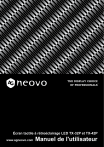
Lien public mis à jour
Le lien public vers votre chat a été mis à jour.